لطالما كانت مشاركة الملفات بين Android و iOS صعبة ما لم تكن تستخدم تطبيقات مثل SHAREit و Zapya و Xender. ولكن هناك مشكلة واحدة كبيرة مع هذه التطبيقات ، – الخصوصية. كل هذه التطبيقات الصينية منتفخة لدرجة أنني لا أحب استخدامها بعد الآن. لذلك ، قمت هنا بتجميع قائمة بعدد طرق نقل الملفات من Android إلى iOS بدون SHAREit. هيا نبدأ.

نقل الملفات من Android إلى iPhone
1. WiFi File Transfer
WiFi File Transfer هو تطبيق بسيط يتيح لك نقل الملفات باستخدام خادم FTP. تم تطوير التطبيق لنظام Android ، ولكن يمكنك استخدامه على أي جهاز باستخدام متصفح الويب. لنقل ملف إلى iOS ، قم أولاً بتثبيت التطبيق من متجر Play ، وافتحه وقم بتشغيل الخادم بالنقر فوق زر START في التطبيق.
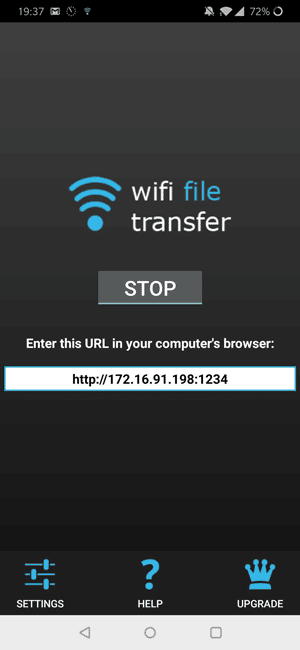
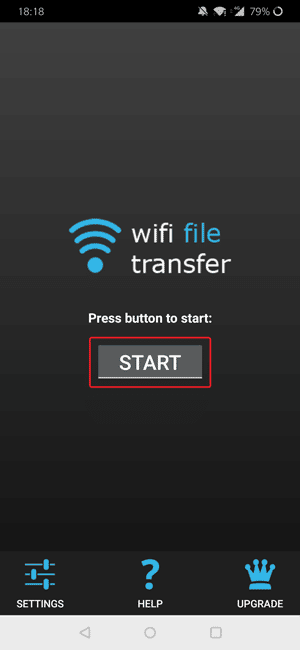
بمجرد تشغيل الخادم وتشغيله ، سترى عنوان URL مثل http://172.16.91.1234 ، نحتاج إلى كتابة عنوان URL هذا في متصفح الويب بالجهاز الآخر. لذلك ، انتقل إلى جهاز iOS الخاص بك وأدخل العنوان في متصفح Safari. من الضروري أن يكون كلا الجهازين على نفس الشبكة وإلا لن تتمكن من الوصول إلى الملفات.
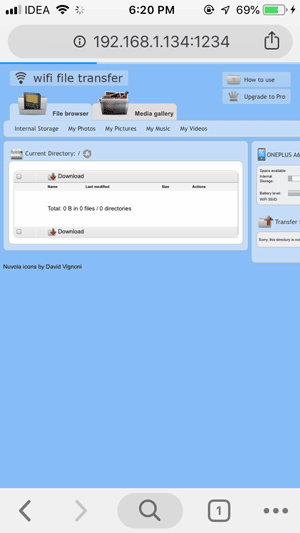
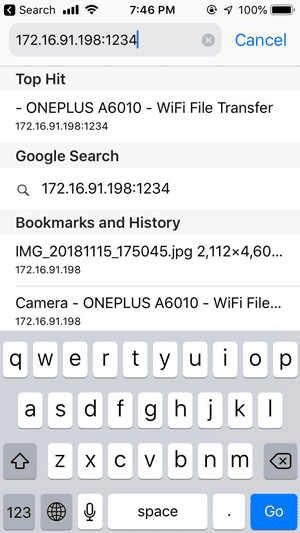
يمكنك الآن الوصول إلى الملفات على iOS وتنزيلها على هاتفك الذكي. يعد تنزيل الصور أمرًا سهلاً ويمكنك الضغط لفترة طويلة فقط لحفظ الملفات في ألبوم الكاميرا.
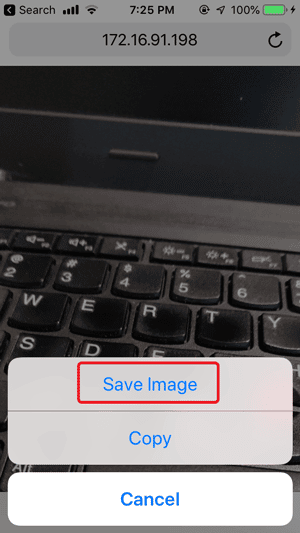
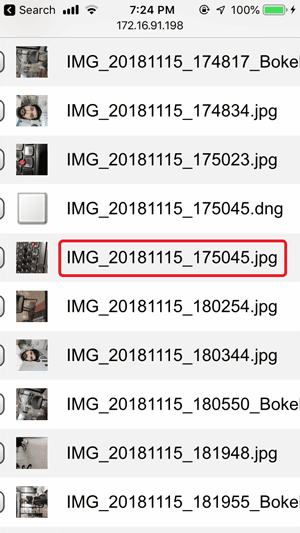
تصبح الأمور صعبة عندما يكون لديك ملفات فيديو كبيرة ومستندات أخرى لا تسمح لك iOS بتنزيلها بطريقة أخرى. تحل ميزة WiFi File Transfer هذه المشكلة عن طريق ضغط الملفات في نسخة Zip بحيث يمكنك تنزيلها بسهولة على جهاز iOS الخاص بك. ومع ذلك ، ستحتاج إلى تطبيقات إضافية مثل WinZip لفك ضغط ملف zip الذي قمت بتنزيله للتو.
الايجابيات
- لا حاجة إلى تثبيت تطبيق على iOS
- يعمل بدون انترنت
- دعم متعدد المنصات
سلبيات
- لا يعمل بدون نقطة وصول Wifi
- مشاركة سعة التخزين الداخلية بالكامل لأي شخص لديه عنوان FTP
تثبيت WiFi File Transfer
بدلاً من ذلك ، يمكنك استخدام تطبيق Sweech ، إذا لم يكن لديك نقطة وصول إلى WiFi. يمكن لهذا التطبيق إنشاء نقطة اتصال WiFi لنقل الملفات من Android إلى iOS. ومع ذلك ، في الاختبار الذي أجريناه ، لم ينجح الأمر بشكل جيد في نقل مقاطع الفيديو والصور.
2. Feem
Feem هو تطبيق مشاركة ملفات آخر يتيح لك إرسال الملفات بسلاسة عبر WiFi. على عكس تطبيقات مشاركة الملفات الأخرى ، يمنحك Feem واجهة نمط غرفة دردشة حيث يمكنك التواصل وتبادل الملفات تمامًا مثل WhatsApp و Telegram. يمكنك إرسال الملفات باستخدام Wifi Direct وهي طريقة أسرع بكثير لنقل البيانات عبر WiFi.
لنقل الملفات من Android إلى iOS ، تحتاج إلى تثبيت Feem على كلا الجهازين. بعد تثبيت التطبيق ، افتح التطبيق على كلا الجهازين وستظهر لك الصورة الرمزية على هاتفك.
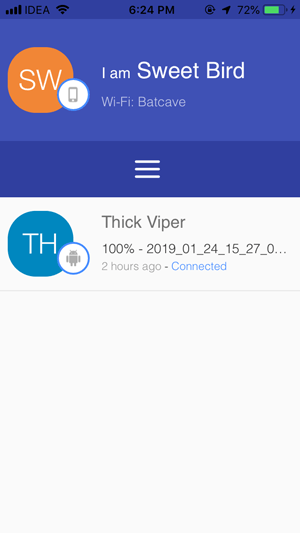
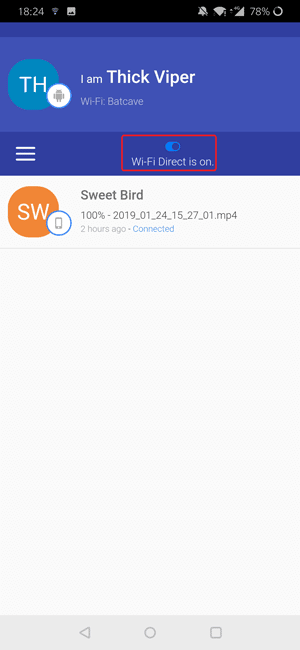
اضغط على هذا لفتح الوضع ، هنا يمكنك الدردشة مع الطرف الآخر وإرسال الملفات على الفور. لإرسال ملف ، اضغط على زر إرسال ملف في الجزء السفلي وحدد نوع الملف. يمكنك إرسال الصور ومقاطع الفيديو والصوت والتطبيقات والملفات الأخرى.
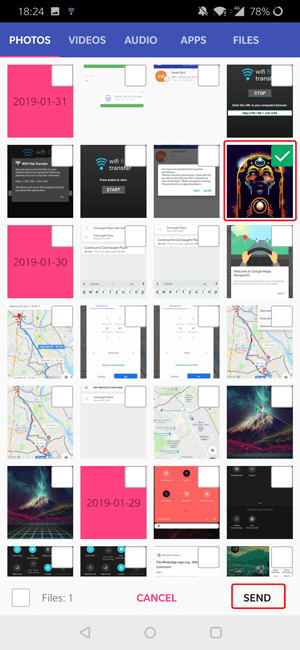
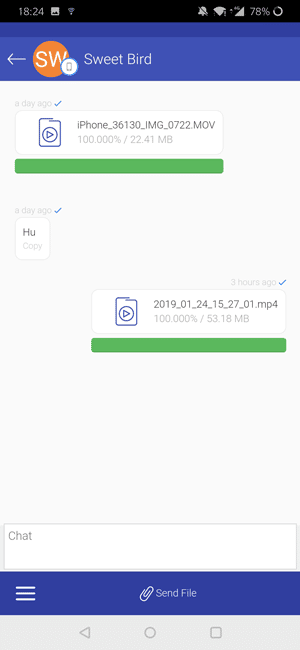
يتم نقل الملفات على الفور تقريبًا إلى الجهاز الآخر ويمكنك تنزيلها على هاتفك من خلال النقر على الملف. باستخدام القيود الموجودة في Apple Ecosystem ، يمكنك فقط تنزيل بعض أنواع الملفات التي يتم دعمها في الجهاز أصلاً. Feem جيد إذا كنت ترغب في استخدامه لمشاركة الصور ومقاطع الفيديو.
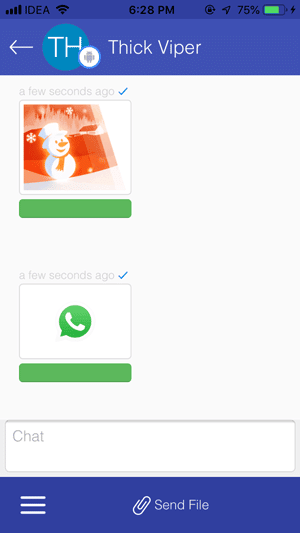
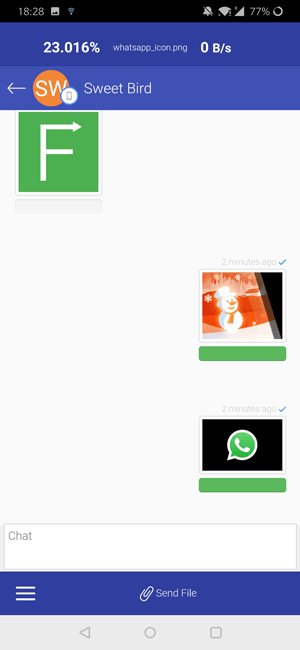
الايجابيات
- يدعم واي فاي المباشر
- نقل سلس للملفات
- نمط واجهة غرف الدردشة
سلبيات
- يتطلب تثبيت التطبيق على كلا الجهازين
3. Send Anywhere
Send Anywhere هو خدمة مشاركة الملفات agnostic للنظام الأساسي. بمعنى أنه متاح لكل نظام أساسي ، سواء كان Windows و Mac و Web وطبعا Android و iOS. ما يجعله مختلفًا عن البقية هو استخدام الاتصال من نظير إلى نظير (مثل التورنت) بدلاً من استخدام التخزين السحابي. لذلك ، لا يوجد وسيط عندما يتعلق الأمر نقل الملفات الخاصة بك. بفضل التخزين السحابي الجانبي ، تعد عملية نقل الملفات آمنة وسريعة كذلك. وبصرف النظر عن هذا ، فإن Send Anywhere لا يأتي بأي حدود ، يمكنك إرسال أي عدد تريده من الملفات.
لنقل الملفات من Android إلى iOS ، يلزمك تثبيت Send Anywhere على كلا الجهازين. بعد تثبيت التطبيق ، افتح التطبيق على كلا الجهازين. سترى زر الإرسال والاستقبال في الشاشة الرئيسية.
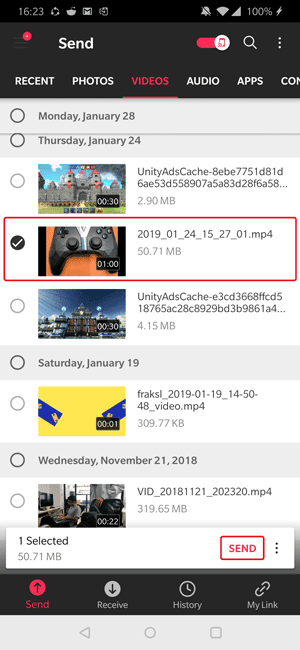
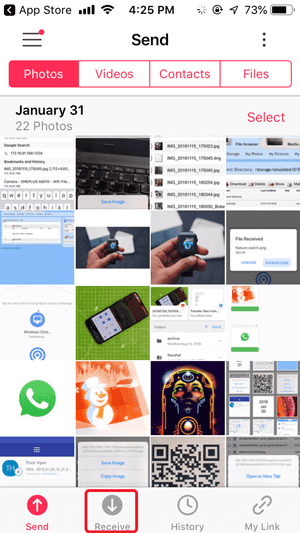
انقر فوق “إرسال من” الجهاز ، الذي يحتوي على الملف الذي تريد نقله واختر الملف (الملفات). بعد الانتهاء ، انقر على زر الإرسال وسيؤدي إلى إنشاء رمز مكون من ستة أرقام. انتقل الآن إلى جهازك الآخر حيث تريد تلقي الملف ، وانقر على زر تلقي ، وأدخل الرمز المكون من 6 أرقام وهذا هو.
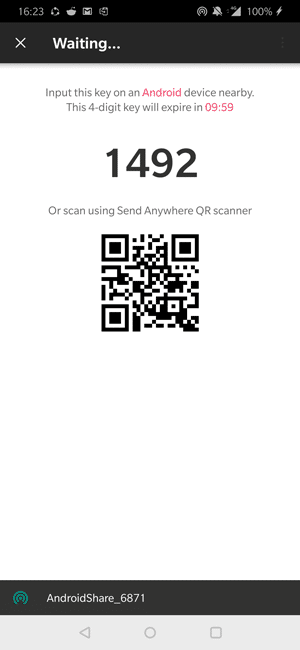
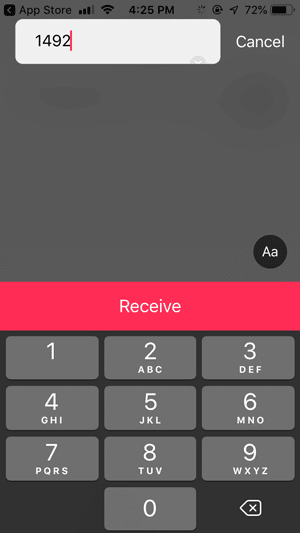
كما أن المزامنة بسيطة إلى حد ما ويمكنك أن تقول وداعًا لعملية تسجيل الدخول والإقران الممل.
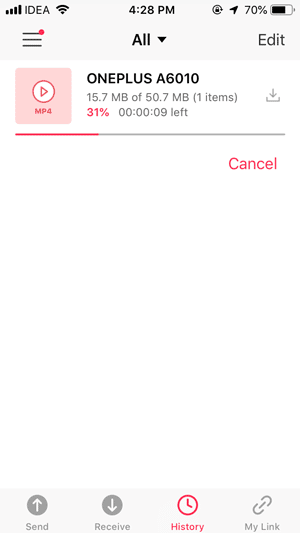
الايجابيات
- يدعم نقل نظير إلى نظير
- عملية تسجيل الدخول غير مطلوبة
- دعم واي فاي مباشر (Android to Android)
سلبيات
- يتطلب تثبيت التطبيق على كلا الجهازين
- تحتاج اتصال إنترنت نشط
تثبيت Send Anywhere (Android | iOS)
4. Snapdrop
قد لا يكون تثبيت التطبيقات فقط لنقل ملف من Android إلى iOS مناسبًا للجميع ، وبما أن Airdrop لا يعمل عبر النظام الأساسي ، نحتاج إلى بديل. SnapDrop هي خدمة ويب تتيح لك نقل الملفات عبر الإنترنت ، مثل الخدمات السحابية مثل Google Drive و Dropbox ، ولكن دون الحاجة إلى إنشاء حساب.
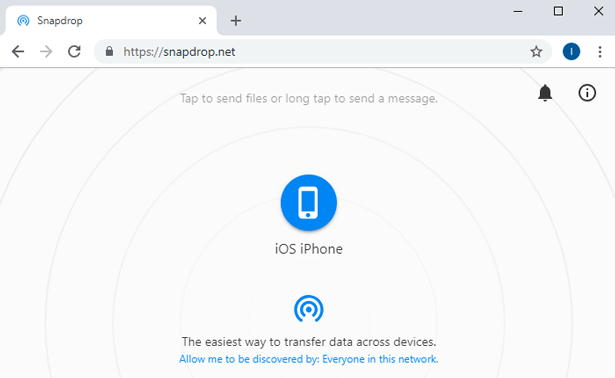
لإرسال ملف باستخدام Snapdrop ، افتح موقع Snapdrop على كل الأجهزة وتأكد من وجود هذه الأجهزة على نفس الشبكة. ستنبثق الأجهزة على الرادار ويمكنك النقر على جهاز لبدء النقل. إذا لم يكن لديك اتصال إنترنت غير محدود ، فخذ ملاحظة قبل نقل الملفات الكبيرة عبر Snapdrop.
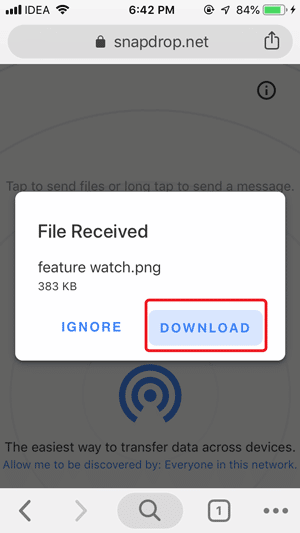
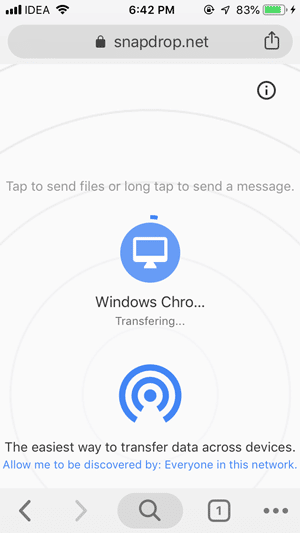
الايجابيات
- يعمل بشكل أفضل لشبكة صغيرة مثل Home أو Workplace
- دعم عبر النظام الأساسي
- لا يتطلب تثبيت أي تطبيق
سلبيات
- يتطلب اتصال إنترنت لائق
- غير مناسب للملفات الكبيرة
جرب Snapdrop
نقل الملفات من Android إلى iOS بدون SHAREit
كانت هذه بعض الطرق التي يمكنك من خلالها نقل الملفات من Android إلى iOS دون SHAREit. هناك الكثير من التطبيقات التي يمكنك استخدامها لنقل الملفات والبيانات عبر الأجهزة. يعمل معظم هذه التطبيقات بشكل مشابه ، على سبيل المثال ، Snapdrop له خدمة مماثلة لبرمجيات المشترك التي تسمح لك بإرسال الملفات عبر الإنترنت وهي P2P. WiFi File Transfer لديه تطبيق مماثل Sweech الذي يعمل ولكن لديه بعض العيوب. Cloud Storage هي طريقة سريعة لنقل الملفات الكبيرة إذا كان لديك إنترنت غير محدود. كيف تقوم بنقل الملفات من Android إلى iOS بدون SHAREit. شارك أفكارك في التعليقات.







